Verschieben Sie Bilder von einem Ordner in einen anderen auf Android 2022
Das Verschieben von Dateien von einem Ordner in einen anderen auf dem PC ist so einfach, oder?
Ziehen Sie die Datei einfach aus dem vorhandenen Ordner in den Ordner, in dem Sie die Dateien haben möchten. Und die Methode variiert nicht von Computer zu Computer.
Aber das ist so gilt nicht für die Android-Geräte. Die Methode variiert von Gerät zu Gerät und auch von Ordner zu Ordner.
Aber dieser Artikel heute wird Ihnen einige gängige Tricks beibringen, wie man sich bewegt Bilder von einem Ordner zum anderen auf Android. Die erste Methode kann sich von Gerät zu Gerät unterscheiden, aber die anderen beiden können auf jedem Android-Smartphone befolgt werden.
Wenn also der erste für Sie nicht funktioniert, wechseln Sie zu den anderen beiden, und sie werden definitiv funktionieren.
Inhalt
Verschieben von Fotos von einem Ordner in einen anderen auf Android
1. Verschieben von Fotos mit der Album-/Galerie-App
Anmerkungen: Diese Methode kann sich von Android-Handymarken und auch von der Android-Version unterscheiden, auf der sie ausgeführt werden. Ich benutze eine Vivo V15 (Android-Version 9) um diese Aufgabe zu erfüllen.
1. Starte den Album/Galerie App auf Ihrem Android-Gerät und öffnen Sie den Ordner, aus dem Sie die Bilder in einen anderen Ordner verschieben möchten.
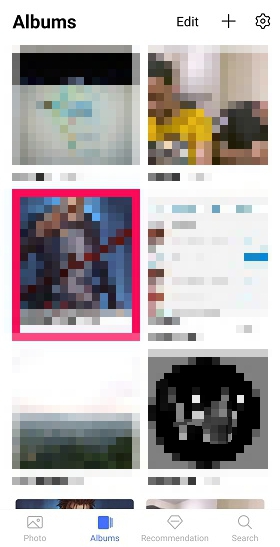
2. Drücken Sie lange auf das Foto das Sie verschieben möchten, und es wird automatisch ausgewählt. Wählen Sie einfach weitere Fotos zum Übertragen aus Tippen Sie auf die gewünschten Fotos.
Ein anderer Weg zur Auswahl der Fotos erfolgt durch Antippen von Bearbeiten Option in der oberen rechten Ecke und wählen Sie dann die Fotos aus, die Sie in einen anderen Ordner übertragen möchten.
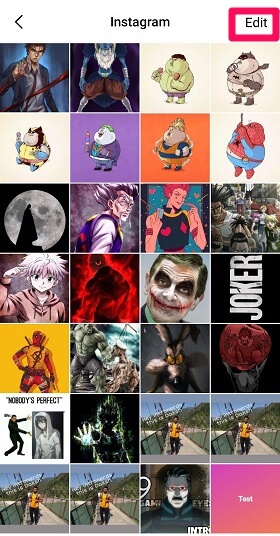
3. Nachdem Sie die Fotos ausgewählt haben, die Sie verschieben möchten, tippen Sie auf Mehr Option unten rechts auf dem Bildschirm.
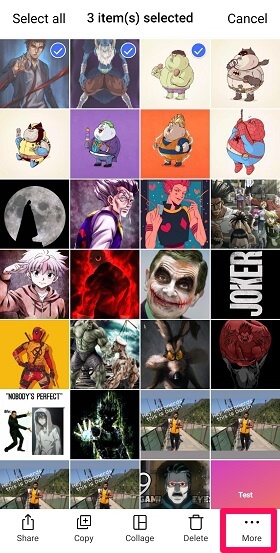
4. Tippen Sie auf Bewegung Option im nächsten Schritt.
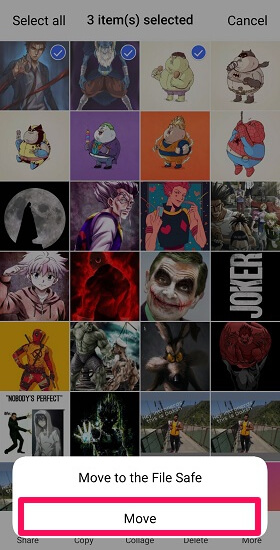
5. Jetzt müssen Sie einfach Wählen Sie den Ordner, in dem Sie möchten, dass diese Fotos sind. Und direkt nach dem Tippen auf den Ordner werden die Bilder in diesen Ordner verschoben.
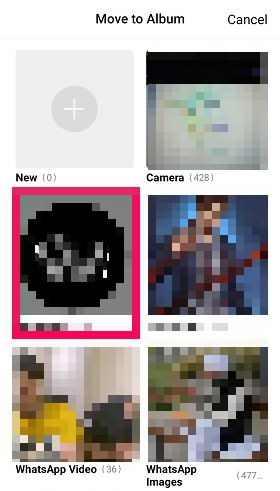
2. Verschieben von Bildern in einen anderen Ordner mit dem Dateimanager
Der Dateimanager ist eine Art Hub-App, in der Sie Finden Sie alle Daten richtig verwaltet, die ansonsten in verschiedenen Apps auf Ihrem Gerät verstreut ist. Und wenn Sie Bilder aus der Galerie oder einem anderen Ordner an einen anderen Ort verschieben möchten, insbesondere in großen Mengen, Der Dateimanager ist ausgezeichnet dafür.
1. Suchen Sie die Datei-Manager auf Ihrem Smartphone, indem Sie in der App-Schublade nach links und rechts wischen. Bei den meisten Handys befindet sich der Dateimanager in der App-Schublade, genau wie in meinem Fall. Bei einigen Smartphones ist die Dateimanager-App in einem Ordner verfügbar. Wie bei Samsung-Geräten befindet sich der Dateimanager im „Samsung‘ Mappe.

2. Öffnen Sie den Ordner, aus dem Sie die Fotos in einen anderen Ordner verschieben möchten.
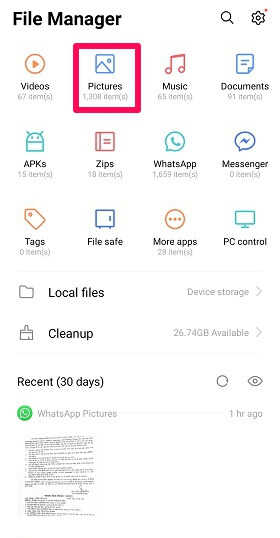
3. Um die Fotos auszuwählen, die Sie verschieben möchten, lange drücken dieses Foto und dann wählen Sie alle Bilder aus dass du dich bewegen willst.
Oder tippen Sie auf die Bearbeiten Option in der oberen rechten Ecke und wählen Sie dann Fotos aus, indem Sie darauf tippen.
4. Sobald die gewünschten Fotos ausgewählt sind, tippen Sie auf Schneiden Option unten angegeben. Um auch eine Kopie dieser Fotos im aktuellen Ordner zu behalten, wählen Sie die aus Kopieren .
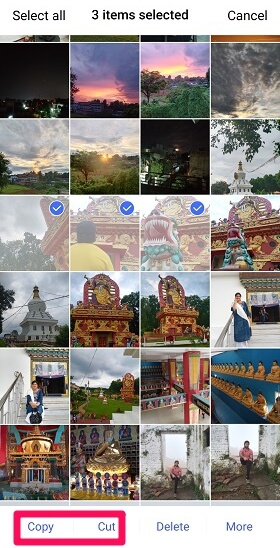
5. Wählen Sie nun einfach den Ordner aus, in dem diese Bilder tatsächlich existieren sollen, und tippen Sie auf die unten angezeigte Option Einfügen.
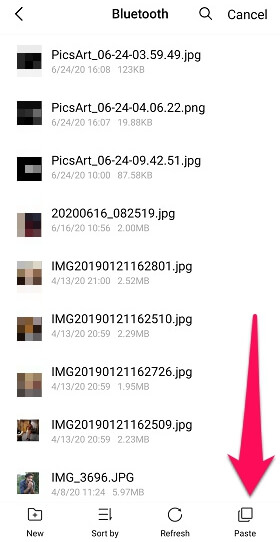
Die Arbeit ist erfolgreich erledigt.
Alle Android-Geräte haben einen Dateimanager Dies sind also die üblichen Schritte, die Sie befolgen müssen. Nur die Positionen der Optionen können je nach Gerät und Android-Version unterschiedlich sein.
Der native Dateimanager Ihres Telefons ist möglicherweise nicht gut darin, den riesigen Datenberg zu verwalten, also hier sind einige fortschrittlichere Dateimanager-Apps für Ihr iOS- und Android-Gerät für eine bessere Kontrolle über Ihre Dateien.
Bewegte Bilder in großen Mengen
Die obige Methode ermöglicht es auch, Bilder in großen Mengen zu verschieben, indem Sie mehrere Fotos auswählen können, aber Diese Methode ist einfacher und schneller.
1. Starten Datei-Manager und Drücken Sie lange auf den Ordner dessen Fotos Sie in einen anderen Ordner verschieben möchten. Sie können verwenden Bearbeiten Option, um auch den Ordner auszuwählen.
2. Tippen Sie nach Auswahl des/der Ordner(s) auf Schneiden or Kopieren Option (je nach Bedarf.)
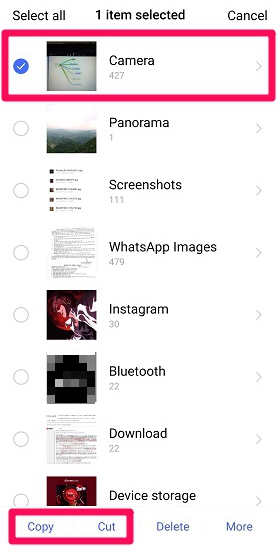
3. Wählen Sie einfach den Ordner aus, in dem Sie alle Bilder des vorherigen Ordners haben möchten.
3. Verschieben von Bildern von einem Ordner in einen anderen mit dem PC
1. Verbinden Sie Ihr Mobiltelefon mit dein PC mit einem USB-Kabel.
2. Öffnen Dieser PC Ordner und wählen Sie Ihr Gerät aus, das angezeigt wird, nachdem Sie Ihr Mobiltelefon mit Ihrem PC verbunden haben.
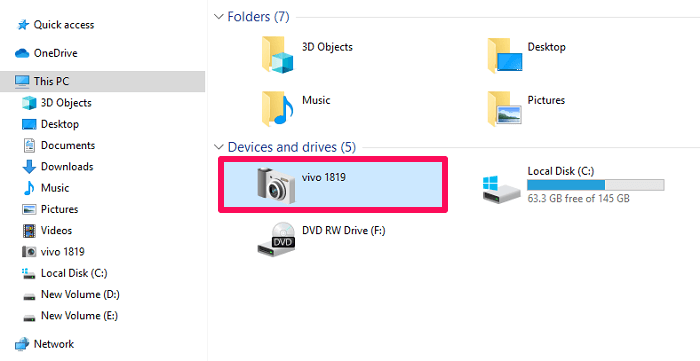
3. Wählen Sie nun die aus Interner Speicher .

4. Als nächstes öffnen Sie den Ordner wovon Sie möchten die Bilder in einen anderen Ordner verschieben.
5. Wählen Sie einfach die Fotos aus und klicken Sie mit der rechten Maustaste auf eines der Fotos Kopieren die Fotos bzw Schneiden Them.
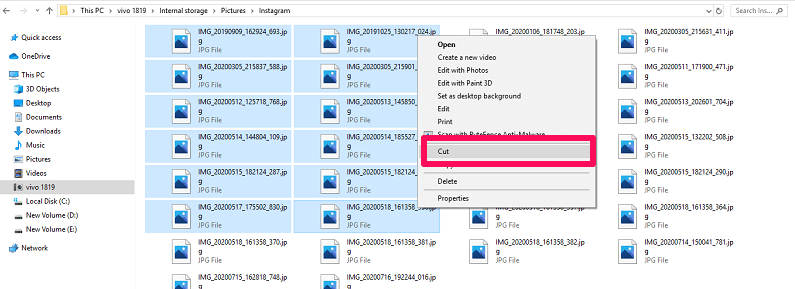
6. Wählen Sie nun den Ordner aus woher Sollen diese Fotos sein, klicken Sie mit der rechten Maustaste und wählen Sie die aus Pasta .
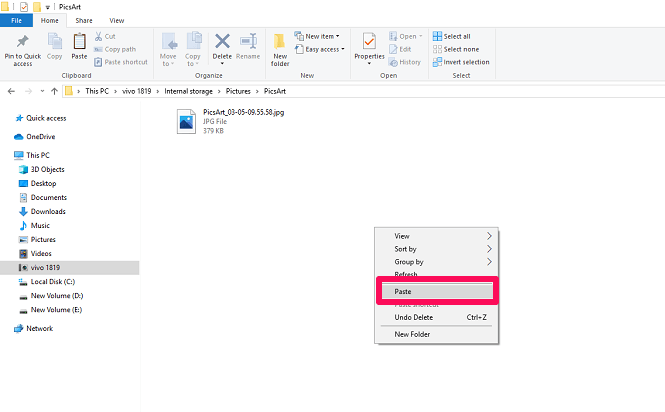
Sie haben mit Ihrem PC erfolgreich Bilder von einem Ordner in einen anderen verschoben.
Haben Ihnen unsere drei Methoden gefallen?
So verschieben Sie Bilder auf Android von einem Ordner in einen anderen; es ist normalerweise ein Kinderspiel.
Aber manchmal funktioniert unsere übliche Methode aus welchen Gründen auch immer nicht. Gerade für diese unsicheren Zeiten müssen wir andere Methoden in unseren Ärmeln behalten, um die gleiche Aufgabe zu erfüllen. Wenn also die erste Methode für Sie nicht funktioniert, wechseln Sie zur zweiten. Und wenn der zweite nicht für dich funktioniert, nimm den dritten.
Neueste Artikel